Como Tirar Marca D’Água do Gamma no Ebook
Como Tirar Marca D’Água do Gamma no Ebook. Se você chegou até aqui, provavelmente está tentando descobrir como tirar marca d’água do Gamma no ebook — e quer uma solução rápida, segura e que realmente funcione. E temos boas notícias: você está no lugar certo.

O Gamma App é uma ferramenta incrível para criar apresentações, ebooks e documentos visuais de forma intuitiva e moderna.
Mas, como muitos usuários descobrem após exportar seus projetos, o app inclui automaticamente uma marca d’água ou logo da plataforma nos arquivos baixados — especialmente na versão gratuita.
Isso pode ser um problema se você quer:
- Compartilhar seu ebook profissionalmente com clientes ou alunos;
- Publicar o material em plataformas onde marcas de terceiros não são permitidas;
- Manter o design limpo e sem interferências visuais.
Felizmente, existem métodos legítimos, éticos e eficazes para remover essa marca d’água — mais vamos te mostrar passo a passo como fazer isso, sem precisar de programas complexos, sem correr riscos e sem violar os termos de uso da plataforma (desde que você seja o criador do conteúdo).
Por que o Gamma App Coloca Marca D’Água nos Ebooks?
Índice
ToggleComo Tirar Marca D’Água do Gamma no Ebook. Antes de mergulharmos nas soluções, é importante entender por que isso acontece.
O Gamma App, assim como muitas ferramentas SaaS (Software as a Service), oferece planos gratuitos com limitações.
Uma delas é a inserção automática de marca d’água nos arquivos exportados — seja em PDF, imagem ou ebook. Essa marca serve como:
- Um lembrete de que você está usando a versão gratuita;
- Um incentivo para upgrade para planos Pro ou Business;
- Uma forma de branding da plataforma.
Se você é um usuário Pro, essa marca d’água some automaticamente ao exportar. Mas se ainda está na versão free, não se preocupe — mostraremos como contornar isso sem pagar um centavo a mais (e sem trapaças).
✅ Método 1: Atualize para o Plano Pro (Solução Oficial e Recomendada)
A forma mais simples, rápida e 100% garantida de tirar marca d’água do Gamma no ebook é fazer upgrade para o plano Pro.
Como fazer:
- Acesse gamma.app
- Faça login na sua conta.
- Clique em “Upgrade” ou “Go Pro” (geralmente no canto superior direito).
- Escolha o plano mensal ou anual.
- Após a confirmação do pagamento, volte ao seu projeto.
- Exporte novamente — a marca d’água terá sumido!
Vantagens:
- Totalmente dentro dos termos de uso;
- Suporte técnico incluso;
- Acesso a recursos premium (animações, fontes customizadas, analytics, etc.);
- Exportação em alta qualidade e múltiplos formatos.
Desvantagem:
- Custo mensal (cerca de US$ 10–15, dependendo da promoção).
Se você usa o Gamma com frequência para trabalho ou estudo, vale cada centavo.
️ Método 2: Como Tirar Marca D’Água do Gamma no Ebook SEM Pagar (Versão Free)
Se você não quer ou não pode pagar pelo plano Pro, ainda há esperança. Vamos te ensinar um truque simples, manual e totalmente funcional para remover a marca d’água usando apenas ferramentas gratuitas — e sem violar nenhuma regra (desde que o conteúdo seja seu).
Passo a Passo:
Passo 1: Exporte seu projeto como PDF
- Abra seu projeto no Gamma App.
- Clique em “Share” > “Export as PDF”.
- Baixe o arquivo. A marca d’água estará visível.
️ Passo 2: Converta cada página em imagem (PNG ou JPG)
Use ferramentas gratuitas como:
- ilovepdf.com
- smallpdf.com
- Ou até o próprio Print Screen + recorte (se for poucas páginas).
Dica: Exporte com resolução alta (300 DPI) para manter a qualidade.
✂️ Passo 3: Recorte a marca d’água com editor de imagens
Use:
- Photoshop (se tiver);
- Photopea.com (gratuito e online — funciona como Photoshop);
- Canva (com a ferramenta “Recortar” ou “Apagar fundo”);
- GIMP (software livre para desktop).
Localize a marca d’água (geralmente no canto inferior direito ou centralizado) e recorte ou clone a área ao redor para cobrir o logo.
Passo 4: Monte novamente o PDF
Após editar todas as páginas:
- Use ilovepdf.com para converter as imagens de volta em PDF.
- Ou use o Canva para recriar o ebook página por página (arrastando as imagens editadas).
✅ Pronto! Seu ebook está sem marca d’água do Gamma — e totalmente utilizável.
Prefira sempre métodos manuais, éticos e seguros.
Dica Bônus: Use o Gamma + Canva Juntos para Resultados Profissionais
Como Tirar Marca D’Água do Gamma no Ebook. Se você quer evitar a marca d’água desde o início, uma ótima estratégia é:
- Criar o conteúdo visual no Gamma (aproveitando os templates lindos).
- Exportar como imagem (PNG transparente, se possível).
- Importar para o Canva.
- Montar seu ebook lá — com total liberdade de design, sem marcas, e com recursos profissionais.
Essa combinação é poderosa e usada por designers e criadores de conteúdo ao redor do mundo.
Por que Esse Método Funciona?
O Gamma App aplica a marca d’água durante a exportação final, como uma camada sobreposta ao conteúdo. Quando você converte o PDF em imagens, essa camada vira parte da imagem — e pode ser editada como qualquer outra foto.
Isso não viola os termos de uso, desde que:
- Você seja o autor original do conteúdo;
- Não esteja redistribuindo templates ou designs de terceiros;
- Não esteja usando o material para fins comerciais sem autorização (se aplicável).
Portanto, você não está “hackeando” o sistema — está apenas editando sua própria criação.
Comparativo: Métodos para Tirar Marca D’Água do Gamma no Ebook
Upgrade para Gamma Pro | $ | Fácil | Perfeito | ✅ Sim |
Editar imagens manualmente | Gratuito | Médio | Excelente | ✅ Sim |
Usar “removers automáticos” | Gratuito | Fácil | Ruim/Arriscado | ❌ Não |
Converter via Print Screen | Gratuito | Trabalhoso | Bom | ⚠️ Só para poucas páginas |
Usar Gamma + Canva | Gratuito/Pro | Médio | Profissional | ✅ Altamente recomendado |
Quando Vale a Pena Pagar pelo Gamma Pro?
Considere assinar o plano Pro se:
- Você cria ebooks ou apresentações com frequência;
- Precisa de exportações em alta qualidade regularmente;
- Quer recursos avançados (animações, integrações, analytics);
- Trabalha com clientes e precisa de um visual impecável.
O investimento mensal é pequeno diante do tempo economizado e da qualidade profissional entregue.
Tutorial Rápido: Resumo Visual (Passo a Passo)
Se você é do tipo que prefere ver tudo resumido:
- Exporte seu projeto do Gamma como PDF.
- Converta o PDF em imagens (JPG/PNG).
- Abra cada imagem em um editor (Photopea, Canva, GIMP).
- Recorte ou clone a área da marca d’água.
- Salve cada página editada.
- Transforme as imagens de volta em PDF.
- Pronto! Ebook sem marca d’água do Gamma.
⏱️ Tempo estimado: 10 a 30 minutos (dependendo do número de páginas).
❓ Perguntas Frequentes (FAQ)
1. Remover a marca d’água é ilegal?
Não, desde que você seja o criador do conteúdo e não viole os termos de uso. Você está apenas editando sua própria criação.
2. Posso usar isso para fins comerciais?
Sim, desde que o conteúdo seja original seu. Se usou templates ou elementos de terceiros, verifique as licenças.
3. Existe um limite de páginas para esse método?
Não. Funciona para ebooks de 5 ou 50 páginas — só leva mais tempo.
4. O Gamma vai bloquear minha conta se eu fizer isso?
Não há registro de bloqueios por esse motivo — desde que você não use bots, scripts ou ferramentas ilegais.
5. Tem como remover a marca d’água direto no PDF?
Raramente. A marca é inserida como camada protegida. Converter para imagem é o caminho mais confiável.
✅ Chegou a hora de liberar todo o potencial dos seus ebooks!
Se você seguiu este guia, agora sabe exatamente como tirar marca d’água do Gamma no ebook — de forma segura, ética e eficaz.
Não deixe que um pequeno logo atrapalhe o seu trabalho profissional.
Compartilhe este tutorial com quem precisa, salve nos favoritos e volte sempre que for exportar um novo projeto.
E se você quer resultados ainda mais rápidos e profissionais, considere testar o plano Pro do Gamma App — muitas vezes eles oferecem testes gratuitos de 7 ou 14 dias. Use esse período para exportar tudo que precisa, sem marcas!
➡️ Clique aqui para ter acesso á todos os recurso do gamma pro e criar ebooks profissionais sem MARCA D’ÁGUA e sem mensalidadse!
Como Tirar Marca D’Água do Gamma no Ebook. Seu conteúdo merece brilhar — sem interferências, sem limitações.
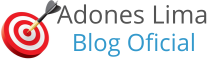

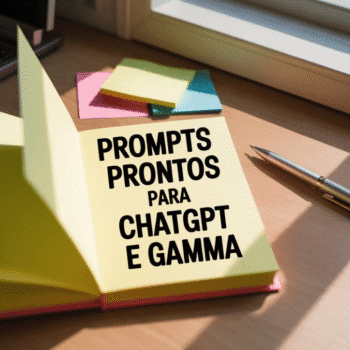
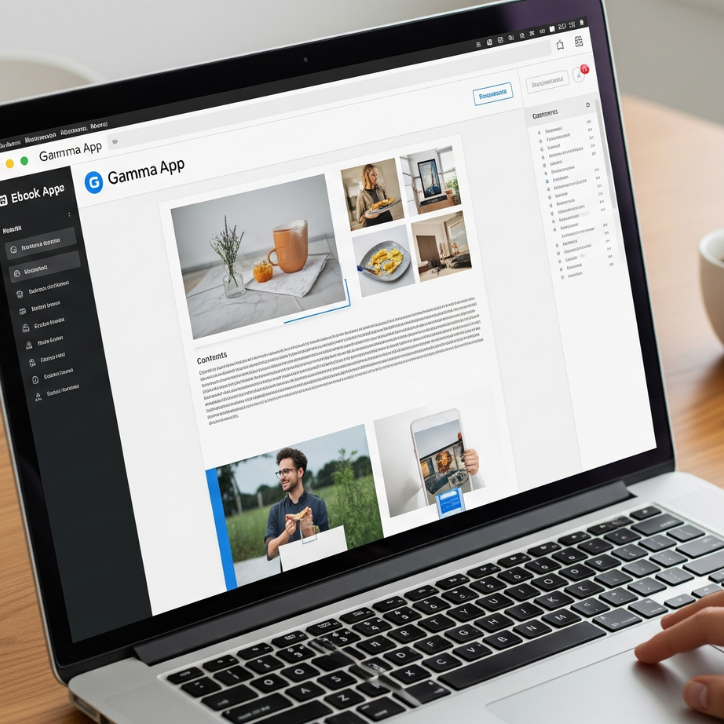
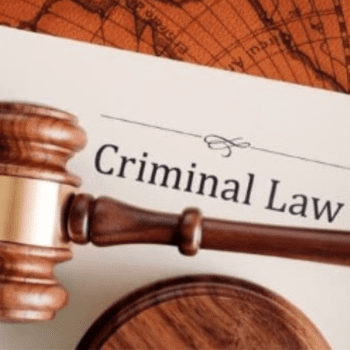
Seja o primeiro a comentar!